Page 253 of 340
251
04
CHOIX D’UNE DESTINATION
VERS UNE DES DERNIÈRES DESTINATIONS
Appuyer sur NAV
pour affi cher le menu´Navigation - guidage ».
Sélectionner la destination souhaitée et
valider pour démarrer le guidage.
VERS UN CONTACT DU RÉPERTOIRE
Sélectionner «Choix destination
» et
valider puis sélectionner « Répertoire » et valider.
Sélectionner la destination choisie parmi les contacts et valider « OK
» pour
démarrer le guidage.
Appuyer sur NAVpour affi cher le menu ´
Navigation - guidage ». La navi
gation vers un contact importé du téléphone n’est possible que si l’adresse est compatible avec le système.
Page 254 of 340
252
04
Sélectionner «Choix destination
» et
valider puis sélectionner «Coordonnées
GP
S» et valider.
Saisir les coordonnées GPS et valider «OK
» pour démarrer le guidage.
Appuyer sur NAV
pour affi cher le menu ´ Navigation - guidage».
NAVIGATION - GUIDAGE
VERS DES COORDONNÉES GPS VERS UN POINT DE LA CARTE
Lorsque la carte est affi chée, appu
yer sur OKpour affi cher le menu contextuel.Sélectionner «Déplacer la carte» et
valider.
Appu
yer sur OKpour affi cher le menu contextuel du mode «Déplacer la carte».
Sélectionner «Choisir comme
destination» ou « Choisir commeétape» et valider.
Déplacer le curseur à l’aide du
dési
gnateur pour cibler la destinationchoisie.
Page 255 of 340
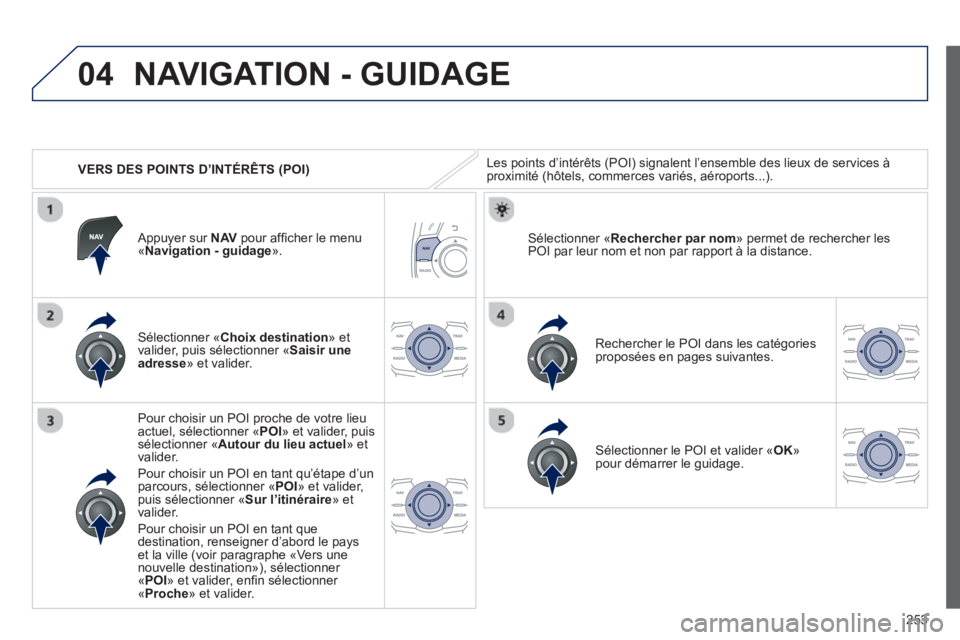
253
04
VERS DES POINTS D’INTÉRÊTS (POI)
NAVIGATION - GUIDAGE
Les points d’intérêts (POI) signalent l’ensemble des lieux de services àproximité (hôtels, commerces variés, aéroports...).
Sélectionner « Choix destination» et
valider, puis sélectionner «Saisir une
adresse» et valider.
Pour choisir un P
OI proche de votre lieu
actuel, sélectionner « POI » et valider, puis sélectionner «Autour du lieu actuel
» et
valider.
Pour choisir un P
OI en tant qu’étape d’unparcours, sélectionner « POI» et valider, puis sélectionner « Sur l’itinéraire
» et
valider.
Pour choisir un P
OI en tant que
destination, renseigner d’abord le payset la ville (voir paragraphe «Vers unenouvelle destination»), sélectionner «POI» et valider, enfi n sélectionner
«Proche» et valider. Rechercher le P
OI dans les catégories
proposées en pages suivantes.
Sélectionner « Rechercher par nom» permet de rechercher les
POI par leur nom et non par rapport à la distance. Appuyer sur NAV
pour affi cher le menu
«Navigation - guidage».
Sélectionner le POI et valider «OK »
pour démarrer le guidage.
Page 256 of 340
254
04
LISTE DES PRINCIPAUX POINTS D’INTÉRÊTS (POI)
NAVIGATION - GUIDAGE
Cette icône apparaît lorsque plusieurs POI sont
regroupés dans la même zone. Un zoom sur cet icônepermet de détailler les POI.
*
Selon disponibilité pa
ys.
Page 257 of 340
255
04NAVIGATION - GUIDAGE
MISE À JOUR DES POI ZONES À
RISQUES
La procédure détaillée est disponible auprès du réseau PEUGEOT.
Les fi chiers doivent être copiés à la racine sur le support choisi.
La réussite du téléchar
gement est validée par un message.
Le support doit être vier
ge de toute autre donnée. Insérer le support
(CD-Rom ou clé USB) contenant
la base POI dans le lecteur CD ou le lecteur USB
du système.
Le s
ystème détecte automatiquement le média
inséré. Confi rmez le lancement de la mise ‡ jour en
validant ´OUIª. TÈlÈchar
ger sur un CD-Rom ou une clÈ USB le
fi chier de mise à jour des «POI Zones à risques»
depuis Internet.
Ce service * est disponible sur http://peugeot.navigation.com ou https://www.peugeot-connect-downloads.co.uk.
*
Disponible dans certains pa
ys.
Page 258 of 340
256
04NAVIGATION - GUIDAGE
PARAMÉTRAGE DES ALERTES
ZONES À RISQUES
Appuyer sur NAV
pour affi cher le menu«Navigation - guidage».
Il est possible alors de sélectionner :
- «
Alerte visuelle»
- «
Alerte sonore»
- «
Alerter uniquement en guidage»
- «Alerter uniquement en survitesse».
Le choix du délai d
’annonce permet de
défi nir le temps précédant l’alerte «Zone à risques».
Sélectionner « OK» pour valider l’écran.
Sélectionner « Options
» et valider, puis sélectionner «Paramètrer les zones à risques» et valider.
Ces fonctions ne sont disponibles que si les zones à risques ont été
téléchargées et installées sur le système.
La procédure détaillée de la mise à
jour des zones à risques est
disponible sur le site www.peugeot.com.
Page 259 of 340
257
04NAVIGATION - GUIDAGE
AJOUTER UNE ÉTAPE
Appuyer sur NAV
pour affi cher le menu´Navigation - guidage ».
Sélectionner «Etapes et itinéraire
» puis
valider.
Sélectionner « Proximité
» pour indiquer un passage à proximité de l’étape ou«Strict
» pour un passage par l’étape.
Valider «OK
» pour démarrer le guidage,et donner une orientation générale à l’itinéraire de guidage.
Sélectionner « Ajouter une étape» puis
valider.
L
’adresse de l’étape est renseignéecomme une destination, par «Saisir uneadresse
», contact du « Répertoire
», ou«Dernières destinations».
ORGANISER LES ÉTAPES
Pour organiser les étapes,
recommencer les opérations 1 à 2, puis
sélectionner « Ordonner / Supprimer des étapes» et valider.
Sélectionner et valider pour enre
gistrer
les modifi cations.
Sélectionner l’étape que vous souhaitez
déplacer dans le classement.
Sélectionner «Supprimer
» pour supprimer l’étape.
r
Page 260 of 340
258
04NAVIGATION - GUIDAGE
OPTIONS DE GUIDAGE
CRITÈRES DE CALCUL
Sélectionner «Options
» et valider.
Sélectionner « OK
» et valider pour enregistrer les modifi cations.
Sélectionner « Défi nir les critères de calcul» et valider.
Cette fonction permet de modifi er :
- les critËres de
guidages (´Leplus rapide », «
Le plus court»,«Distance / Temps
»),
- les critères d’exclusion
(« Avec péages
» ou «Avec ferryboat
»),
- la prise en compte du tra
fi c (´ Infos
trafi c
»).
Appuyer sur NAVpour affi cher le menu
«Navigation - guidage».
Si la prise en compte du trafi c (infos trafi c) est demandée, lesystème proposera une déviation, en cas d’évènement sur l’itinéraire de guidage.